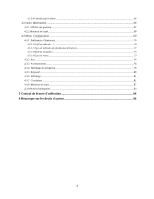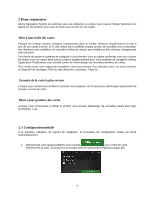Alpine INE-W967HD Navigation Owner s Manual french - Page 9
Utiliser le curseur, 2.3 Utiliser le clavier, Action, Fonction
 |
View all Alpine INE-W967HD manuals
Add to My Manuals
Save this manual to your list of manuals |
Page 9 highlights
Vous devez confirmer les sélections ou les modifications seulement si l'application doit être redémarrée, si une configuration importante est nécessaire ou si vous êtes sur le point de perdre certaines données ou certains paramètres.Sinon, le Alpine Navigation System enregistre vos sélections et applique les nouveaux paramètres sans confirmation dès que vous utilisez les commandes. 2.2.2 Utiliser le curseur Vous pouvez sélectionner un emplacement sur une carte en touchant celle-ci pendant la navigation. Lorsqu'un endroit est sélectionné sur une carte, le curseur ( carte. ) apparaît à l'endroit sélectionné sur la L'emplacement du curseur peut être utilisé en tant que destination de l'itinéraire ou nouveau point d'alerte.Vous pouvez aussi chercher des lieux aux alentours ou ajouter cet endroit à vos emplacements enregistrés. Vous pouvez aussi sélectionner des objets sur la carte.Si vous touchez l'icône d'un lieu ou d'un événement de circulation sur la carte, l'objet est sélectionné, et vous pouvez obtenir de l'information sur cet objet ou vous pouvez l'utiliser dans votre itinéraire. 2.2.3 Utiliser le clavier Vous pouvez utiliser le clavier à l'écran en le touchant du bout des doigts, et vous pouvez passer d'une configuration clavier à une autre, par exemple l'anglais, le grec ou numérique.Seuls les boutons pouvant être utilisés pour entrer un nom disponible sur la carte sont actifs.Les autres touches sont estompées. Action Passez d'une configuration de clavier à une autre, par exemple d'un clavier anglais à un clavier grec Touchez la liste. Fonction et sélectionnez la nouvelle configuration clavier dans Correction de votre saisie au clavier Touchez pour supprimer le ou les caractères inutiles. Tapez sur le bouton et maintenez-le appuyé pour supprimer plusieurs caractères à la fois ou la saisie au complet. Insérer des espaces, par exemple entre le prénom et le nom d'une personne ou pour le nom d'une rue comportant plusieurs mots Touchez le bouton au centre, en bas de l'écran. 9